اسکایپ چیست ؟ نحوه کار با اسکایپ در گوشی و ویندوز و قابلیتهای جالب آن

اسکایپ یک اپلیکیشن بسیار محبوب است که به عنوان یک برنامه پیامرسان امکانات بسیار زیاد و کاربردی را در زمینه برقراری تماس و همچنین تشکیل کنفرانسهای کاری ارائه میدهد. اگر میخواهید بدانید که برنامه اسکایپ چیست و چگونه میتوان با آن کار کرد، از شما دعوت میکنیم تا در این مقاله همراه ما باشید…
اسکایپ چیست
اسکایپ یک اپلیکیشن رایگان است که امکان ارسال پیام، تماس صوتی و ویدیویی و همچنین ایجاد کنفرانس را با استفاده از اینترنت برای کاربران خود فراهم میکند. این برنامه را میتوان از طریق موبایل، تبلت و کامپیوتر استفاده کرد. جالب است بدانید که در حال حاضر میلیونها کاربر در این برنامه فعالیت میکنند، خصوصاً آنها که از این اپلیکیشن برای انجام بیزینس خود استفاده میکنند.
اگر قصد خرید گوشی جدیدی از برند سامسونگ را دارید، پیشنهاد ویژه ما به شما اینست که حتماً سری به قیمت گوشی سامسونگ بزنید تا از قیمت روز آنها باخبر بمانید.
اسکایپ کاملاً رایگان است. میتوانید برای دریافت اسکایپ اندروید بر روی لینک زیر کلیک کنید:

البته اگر شما قصد نصب اسکایپ برای ویندوز را دارید، بهترست به وبسایت www.skype.com بروید. برای وارد شدن نیاز به یک حساب مایکروسافت یا شماره تلفن دارید که باز هم ساخت ایمیل جدید هزینهای در پی نخواهد داشت. امکاناتی که اسکایپ در اختیارتان قرار میدهد به شرح زیر است:
- چت کردن با یک فرد یا در گروه
- تماس صوتی با یک یا چند نفر
- تماس گروهی با یک یا چند نفر
- ایجاد کنفرانس یا جلسه با هر تعداد نفر
ناگفته نماند که در هر بخش امکانات زیادی در اختیار خواهید داشت که در ادامه آموزش کار با اسکایپ در موبایل و کامپیوتر آنها را نام خواهیم برد…
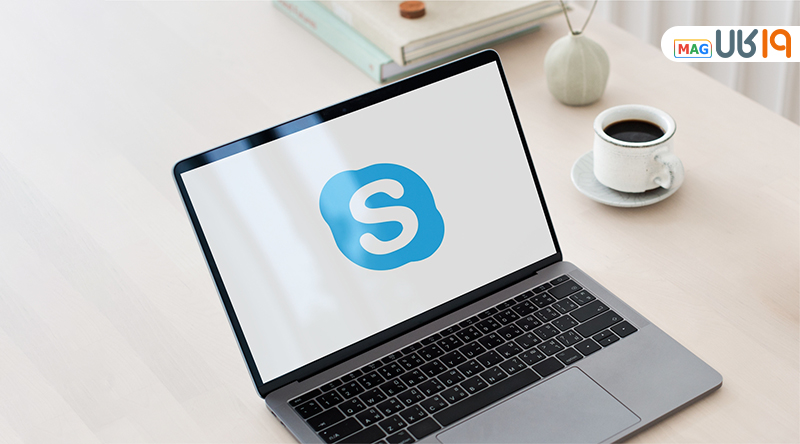
نحوه کار با اسکایپ
برای اینکه با قابلیتهای این پیامرسان محبوب بیشتر آشنا شوید، بهترست در ابتدا به نحوه کار با اسکایپ بپردازیم. بعد از اینکه اسکایپ را بر روی دستگاه خود نصب کردید لازمست که اکانت جدید خود را بسازید. بعد از ساخت اکانت، کاربران دیگر توسط نام کاربریتان میتوانند با شما ارتباط برقرار کنند (آیدی اسکایپ). همچنین شما هم میتوانید از طریق نام کاربری یا ایمیل، دوستانتان را پیدا کنید.
از آنجاییکه توسط تمام پیامرسانها میتوان پیام فرستاد یا تماس تلفنی برقرار کرد، چندان عجیب نیست که در اسکایپ هم بتوان این کارها را انجام داد؛ اما این تمام ماجرا نیست، کار با اسکایپ کاربران خود را فراتر برده و باعث میشود تماسهای کارآمدتری را برقرار کنند…
صفحه پروفایل شما در اسکایپ
نحوه استفاده از اسکایپ در موبایل با دسکتاپ چندان فرق ندارد. وقتی وارد اسکایپ میشوید در ابتدا پروفایل خود را خواهید دید که در سمت چپ قرار گرفته و در کنار آن نام کاربری و اسم نمایه شما قرار گرفته است. نام کاربری یا User Name همان اسمیست که دیگران میتوانند با آن شما را پیدا کنند.
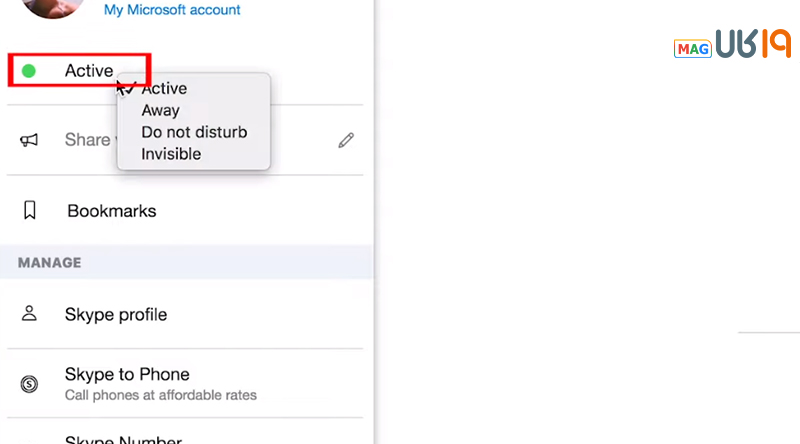
در پایین پروفایل یک بخش قرار گرفته که وضعیت آنلاین بودن شما را نشان میدهد. به عنوان مثال، نحوه استفاده از اسکایپ در این بخش به این صورت است که اگر میخواهید دیگران فکر کنند شما در حال حاضر در این برنامه حضور ندارید و بیجهت تماس نگیرند، میتوانید گزینه Away را انتخاب کنید. بخش پایینتر نیز همان قسمتیست که در اپلیکیشن واتساپ آن را با عنوان About میشناسیم. در این بخش شما میتوانید جمله جدیدی را وارد کرده یا اینکه بین موارد پیشنهادی یکی را انتخاب کنید.
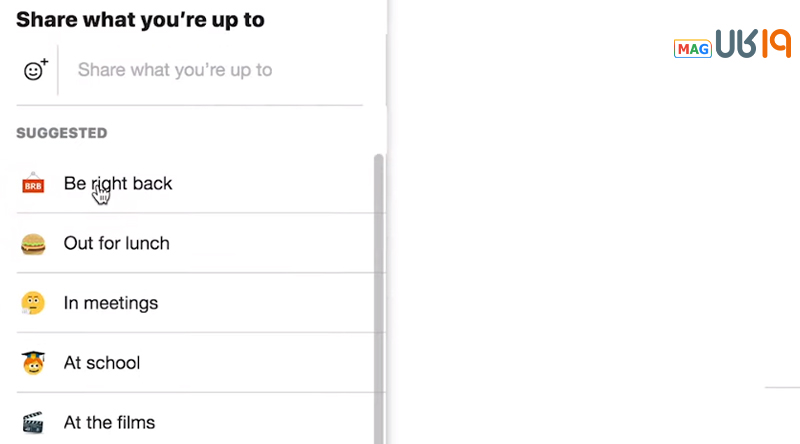
چت کردن در اسکایپ
در صفحه اول، گزینههای مختلفی را خواهید دید که یکی از آنها Chats نام دارد. وقتی به این صفحه وارد میشوید گفتوگوهای قدیمی خود را خواهید دید. اگر قصد دارید برای شخص جدیدی پیام بفرستید که تاکنون با هم گفتوگویی نداشتهاید، بر روی New Chat ضربه زده و نام شخص را وارد کنید.
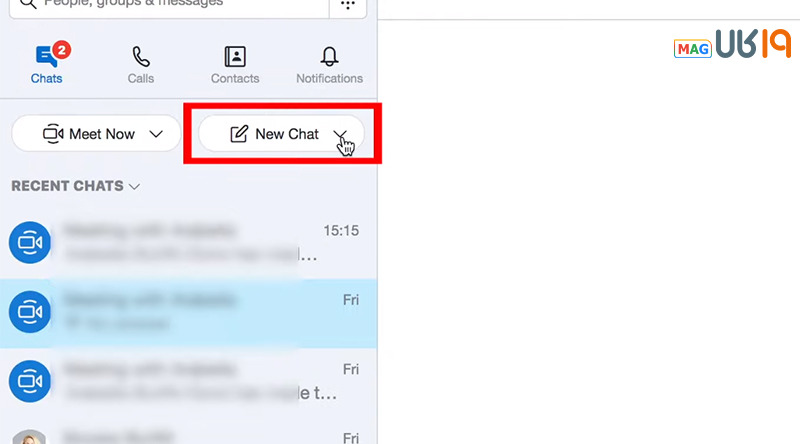
درون چت میتوانید شکلک، عکس، پیام، ویس، فایل و… بفرستید. همچنین امکان ایجاد رایگیری (Poll) هم وجود دارد که این بخش بیشتر برای مواقعی کاربردیترست که چندین نفر در گفتوگو حضور دارند. اگر قصد اضافه کردن افراد دیگری را دارید میتوانید روی آیکون بالا سمت راست ضربه بزنید و هر چند نفر که دوست دارید را به آنجا اضافه کنید. همچنین در آنجا میتوانید تماس صوتی یا تصویری نیز برقرار کنید.
اینکه پیام شما در اسکایپ دیده شده یا نه، به این شکل نشان داده میشود که پایین پیام، پروفایل مخاطبتان نمایان میشود که در این صورت یعنی شخص دیگر پیام شما را دریافت کرده و هر وقت این شخص مشغول نوشتن شود، در پایین خواهید دید که نوشته شده “is typing…”
تماس گرفتن در اسکایپ
یکی دیگر از قابلیت های اسکایپ تماس گرفتن در اسکایپ همان بخش محبوبیست که باعث شده کاربران زیادی در این اپلیکیشن عضو شوند. با انتخاب “Call” شما به صفحهای خواهید رفت که در آنجا میتوانید تاریخچه تماسهای خود را ببینید. اگر قصد ایجاد تماس جدیدی دارید، بر روی “New Call” ضربه بزنید تا کادری ببینید که در آن بتوانید نام کاربری مورد نظر را جستوجو کنید. در اینجا اگر اسم شخص را نمیبینید بر روی More People کلیک کرده و تیک کنار آن را فعال کنید.
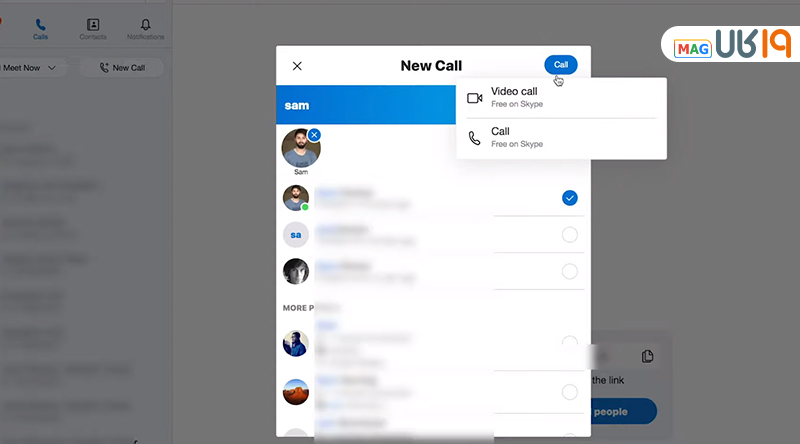
بعد از اینکه نام مخاطب را دیدید، بین دو گزینه تماس تصویری و صوتی میتوانید یکی را انتخاب کنید. میتوانید برای اولین بار تماس صوتی را برقرار کنید و در آنجا اگر خواستید تماس صوتی را به ویدیویی تغییر دهید، یعنی بعد از تماس صوتی بر روی نماد دوربین کلیک کنید تا ویدیوکال برقرار شود. تماس در اسکایپ امکانات زیادی برای کاربران ارائه میدهد. به عنوان مثال:
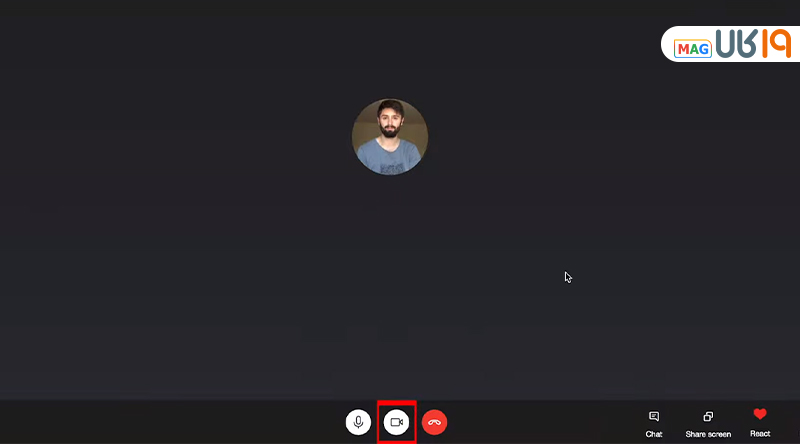
- با کلیک بر روی میکروفون صدای خود را قطع یا وصل کنید.
- با کلیک بر روی نماد چت، همزمان به ارسال پیام هم اقدام کنید، این گزینه برای ارسال فایل کاربردیست.
- با زدن بر روی دوربین، تصویرتان را روشن کنید.
- باکلیک بر روی “Share Screen” صفحه نمایش دستگاه خود را به اشتراک بگذارید.
- برای نشان دادن عکسالعمل خود میتوانید بر روی React ضربه بزنید تا شکلکهای بیشتری را ببینید.
- در آخر هم هر زمان که گفتوگوی شما تمام شد بر روی آکون قرمز ضربه زده تا ارتباط قطع شود.
ایجاد کنفرانس در اسکایپ
اگر قصد ایجاد یا پیوستن به جلسهای را دارید و نمیدانید که نحوه کار با skype به چه صورت است:
- در ابتدا لازمست به بخش “Calls” بروید.
- بر روی “New Call” ضربه بزنید.
- گزینه “Meet Now” را انتخاب کنید.
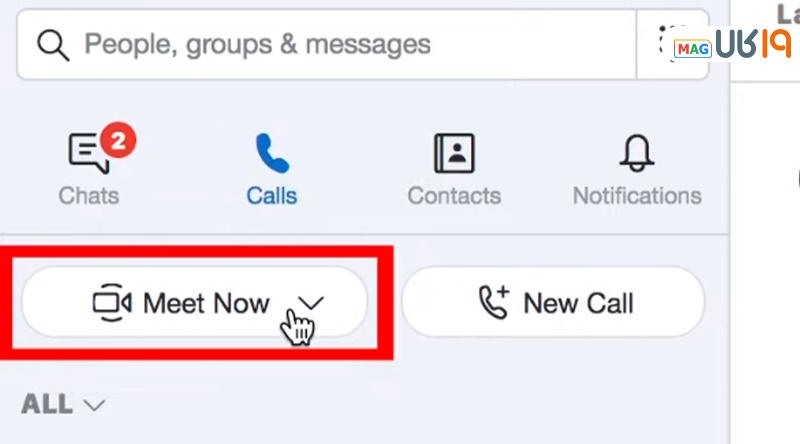
- در اینجا اگر قصد دارید کنفرانس جدیدی را تشکیل دهید، بر روی “Host a Meeting” ضربه بزنید. اگر هم میخواهید به یک جلسه ملحق شوید، بر روی “Join a Meeting” ضربه بزنید.
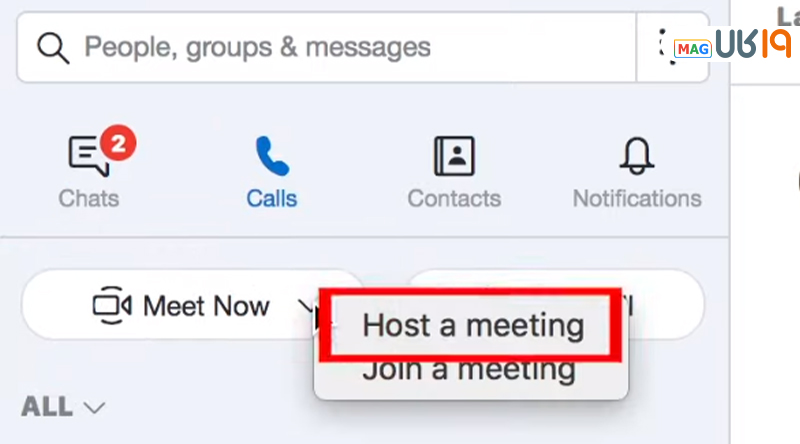
برای کسانی که قصد دارند کنفرانس جدیدی آغاز کنند، یک صفحه باز میشود که در اینجا روش کار با اسکایپ به این صورت است که:
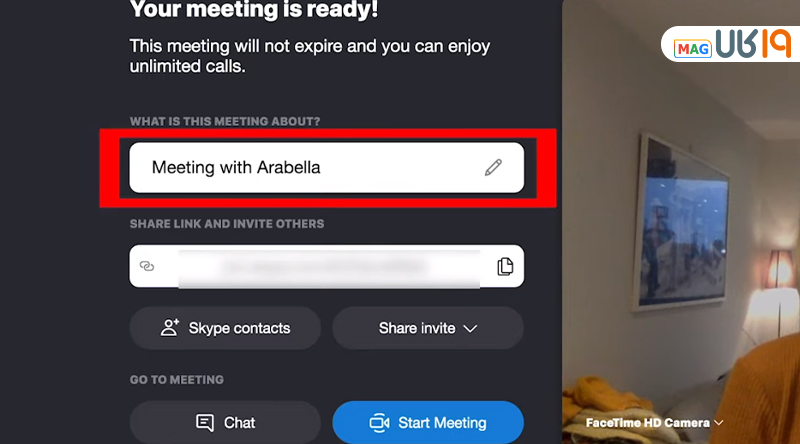
- در کادر اول میتوانید بنویسید که مضمون جلسه چیست.
- سپس با کلیک بر روی “Skype Contacts” افرادی که میخواهید را اضافه کنید. میتوانید هم بر روی “Share Invites” ضربه بزنید و لینک کپی شده را برای بقیه ارسال کنید تا به وسیله آن به جلسه ملحق شوند.
- با کلیک بر روی “Start Meeting” جلسه خود را شروع کنید.
مانند بخش تماسها نحوه کار با اسکایپ در گوشی و کامپیوتر به صورت زیرست:
- تصویرتان را با کلیک بر روی نماد دوربین خاموش یا روشن کنید.
- با کلیک بر روی نماد میکروفون صدای خود را قطع یا وصل کنید.
- بخش چت را هم به جلسه اضافه کنید.
- میتوانید با انتخاب “Raise Hand” دست خود را بالا ببرید.
- اگر میزبان جلسه شمایید، میتوانید آن را ضبط کنید.
- در بالای صفحه با کلیک بر روی “Grid View” مشخص کنید که تصویر افراد در جلسه به چه شکل چیده شود.
- در آخر هم با کلیک بر روی دکمه قرمز جلسه را پایان دهید.
اضافه کردن مخاطب جدید به اسکایپ
اگر قصد اضافه کردن مخاطب جدیدی به اسکایپ دارید، به بخش Contacts رفته و “New Contact” را انتخاب کنید.
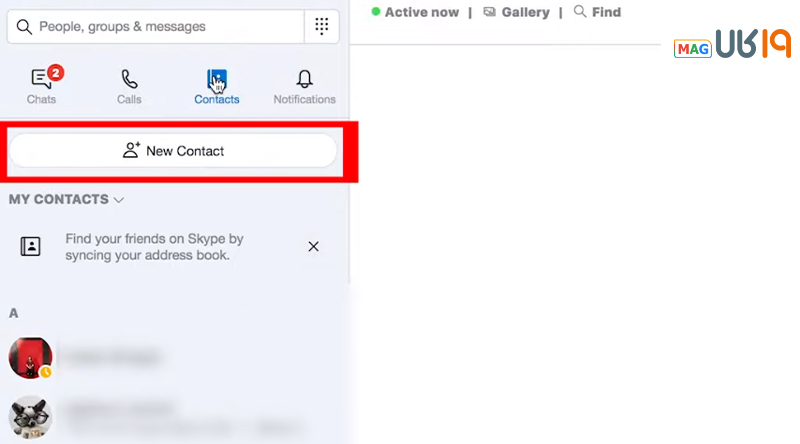
- در منویی که خواهید دید نام کاربری یا شماره موبایل شخص مورد نظر را وارد کنید.
- وقتی اسم مورد نظرتان را دیدید، بر روی “Add” ضربه بزنید.
بعد از این، مخاطب پیغام دعوت به دوستی شما را دریافت خواهد کرد و هر زمان که این پیغام را قبول کرد به لیست مخاطبینتان اضافه خواهد شد.
Skype for business چیست؟
در سال ۲۰۱۹ نسخه جدیدی با عنوان Skype for Business 2019 عرضه شد که کاربران در آن میتوانند با پرداخت پول از امکانات بسیار بیشتری بهره ببرند. بهعنوان مثال، برای سازمانهای بزرگتری که قصد ایجاد کنفرانس برای تعداد بسیار زیادی دارند (۲۵۰ نفر) و همچنین میخواهند کیفیت جلسه نیز در سطح بالایی باقی بماند، استفاده از این برنامه پیشنهاد میشود. البته به این برنامه امکانات زیر نیز اضافه شده است:
- برنامه ریزی برای برگزاری یک جلسه
- بی صدا کردن کاربران در جلسه
- کنترل بیشتر بر روی جلسه
- ارائه پاورپوینت
- امنیت بالا
- و…
قابلیتهای این برنامه فراتر از اسکایپ است، اما توجه داشته باشید که برای بهره بردن از این امکانات لازمست هر ماه هزینهای را بپردازید.
همانطور که میبینید اسکایپ یک اپلیکیشن تماس فوقالعاده است که اکثر امکاناتی که برای ارتباط اینترنتی لازمست را در خود جای داده و کاربران میتوانند از آنها به صورتی رایگان استفاده کنند. امیدواریم که این آموزش کار با اسکایپ برای شما کامل بوده تا بتوانید از تمام امکانات آن استفاده کنید.
نظر شما چیست؟ شما اسکایپ را برای چه استفادهای مناسب میدانید؟
سوالات متداول
برنامه اسکایپ چیست؟
✔️ اسکایپ یکی از پیامرسانهای محبوب است که نسبت به اپلیکیشنهای دیگر امکانات بیشتری را در زمینه تماس ارائه میدهد. به عنوان مثال، کاربران میتوانند تماسها را ضبط کنند، پوشهای به آنجا اضافه کنند، با ارسال شکلک یا بالا بردن دست خود عکسالعملهای خود را نشان دهند و... . به طور کل، این پیامرسان یک نرم افزار خوب برای برقراری تماس، بهخصوص ایجاد کنفرانس است.
نحوه کار با اسکایپ به چه صورت است؟
✔️ طریقه کار با اسکایپ بسیار راحت است. کافیست که آن را نصب کرده و قابلیتهای آن را امتحان کنید تا با آن بیشتر آشنا شوید. ما در این مقاله سعی کردهایم تمام کارهایی که میتوانید با آن انجام دهید را جمعآوری کنیم، پس اگر میخواهید همزمان که برنامه را باز کردهاید، این راهنما را هم دنبال کنید.
اسکایپ را در گوشی فعال کنیم یا در ویندوز؟
✔️ اگر قصد شما از نصب ابن برنامه برگذاری جلسههای مهم است، نسخه ویندوز توصیه میشود، چون در صفحه نمایش بزرگتر کار با برنامه به مراتب راحتترست. اما به طور کل، تمام امکانات در هر دو نسخه یکیست و به صورت رایگان در اختیار شما قرار گرفتهاند.
چگونه دوستانمان را به مخاطبین اسکایپ اضافه کنیم؟
✔️ تنها لازمست که نام کاربری آنها را بپرسید و در قسمت اضافه کردن مخاطب، آن را وارد کنید. اگر نمیدانید که منظور کدام بخش است، در این مقاله کار با اسکایپ را به صورت تصویری آموزش دادهایم.









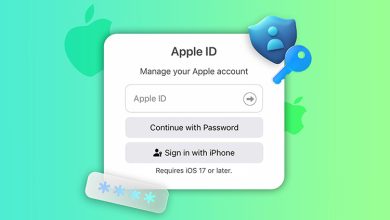

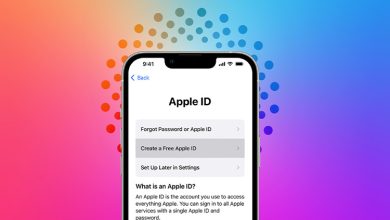
چرا اسکایپ باز نمیشه رو گوشیه من؟ من این برنام رو نصب کردم و باز نمیکنه برام …